在我们平时使用Office办公软件时,为了更加清晰直白得传递信息,经常会做一些类似电子小报的文档,虽然看起来稍微有点复杂,但是在WPS中还是比较容易实现的,下面我们就来学习一下。
工具/原料
wps
方法/步骤
1
首先打开一个空白文档,选择工具栏上的【页面布局】,在下拉菜单中点击【页边距】,二级菜单中点击【自定义页边距】:
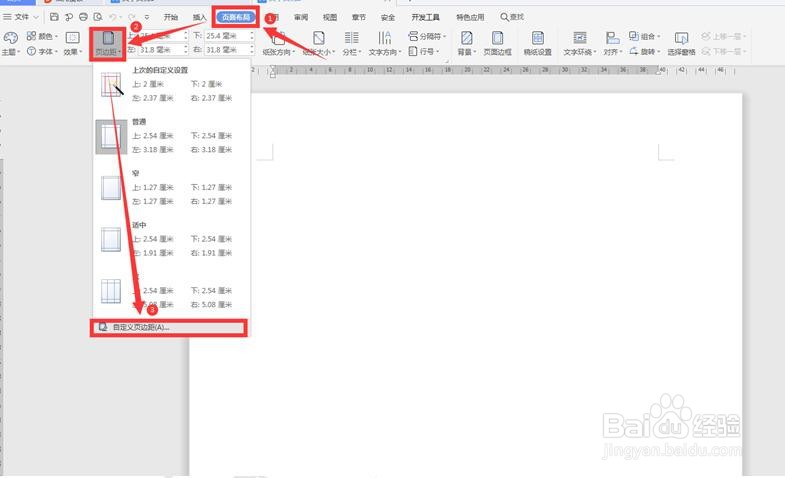
2
在弹出的页面设置中,将所有的页边距设为“2”,方向改为“横向”:
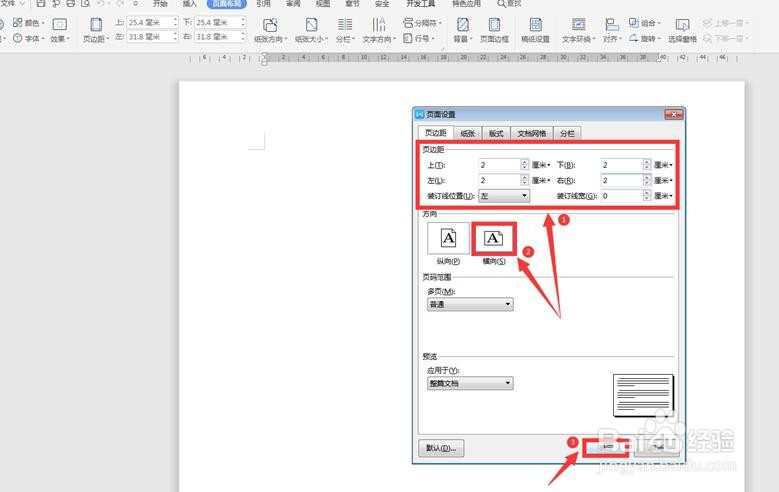
3
选择工具栏【页面布局】下的【背景】选项,在弹出的下级菜单中选择合适的背景图:
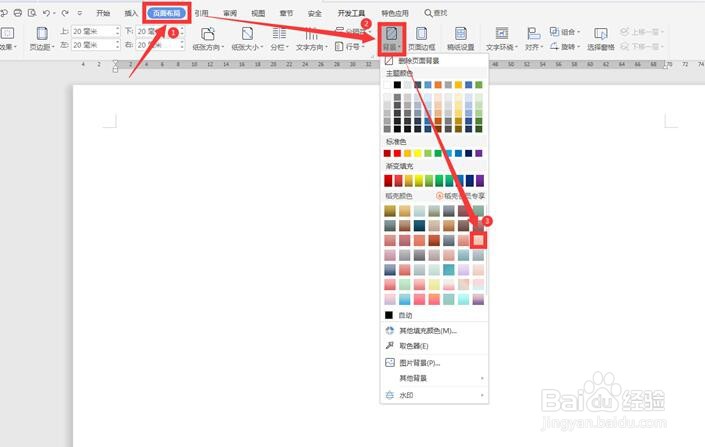
4
背景制作完成,接下来要插入标题,点击工具栏【插入】下面的【艺术字】,选择适合自己的字体:
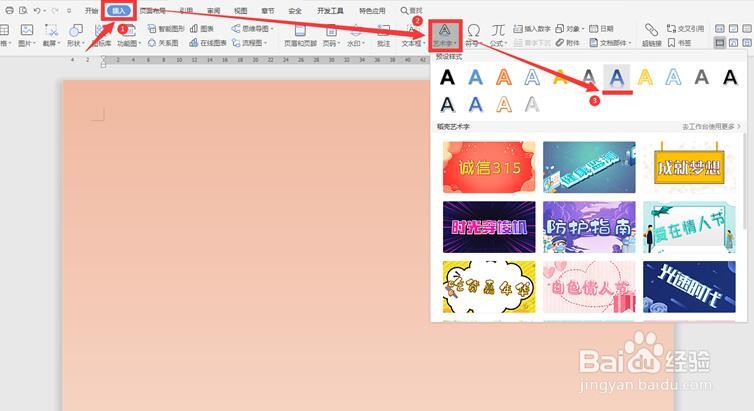
5
输入相应的文字,全部选中后点击【文本效果】,在右侧弹出的属性对话框中,调整艺术字的效果:
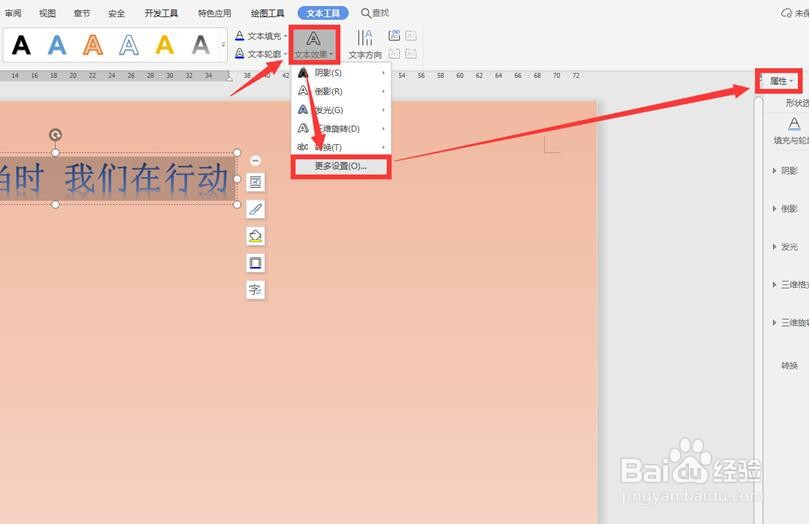
6
再选择工具栏上的【插入】选项,点击下级菜单中的【文本框】:
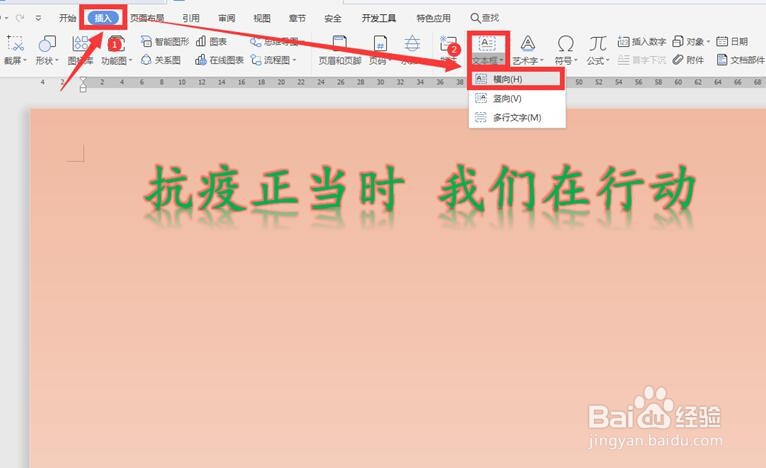
7
选中文本框,点击右侧的第四个属性选项,选择适合的背景:
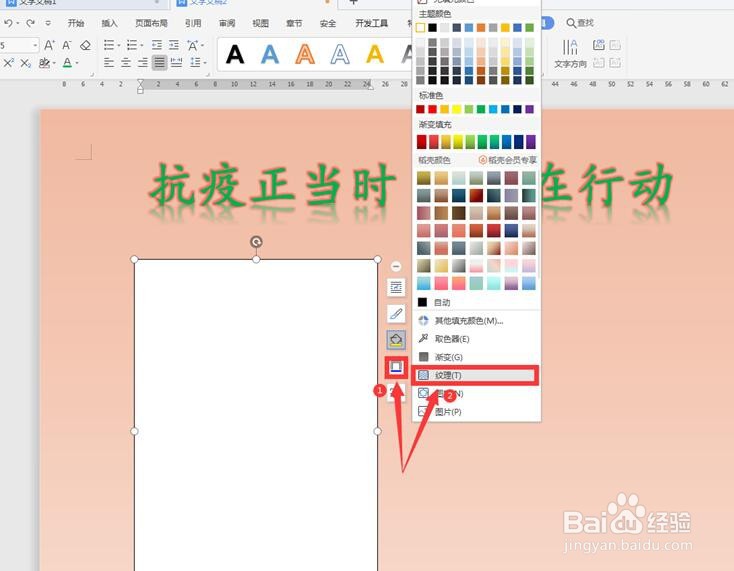
8
输入相应的文字并调整:
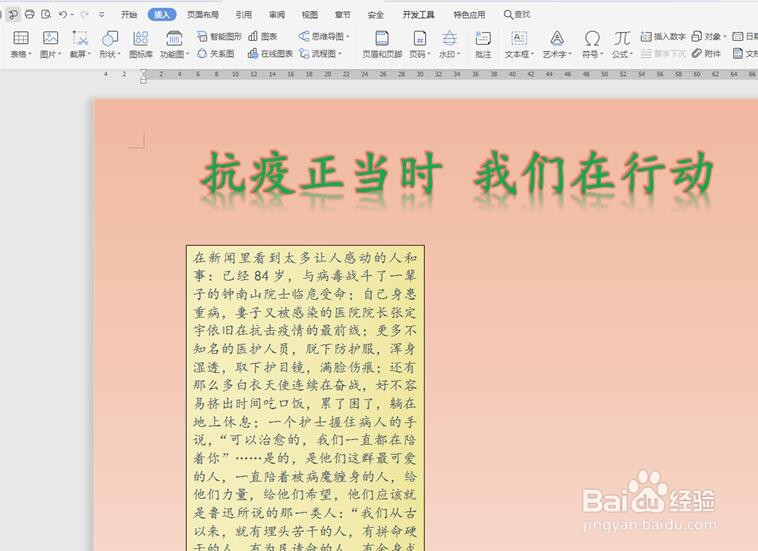
9
以同样的方法再做一个文本框,输入相应的文字进行调整,这样一个简单的电子小报就制作完成:
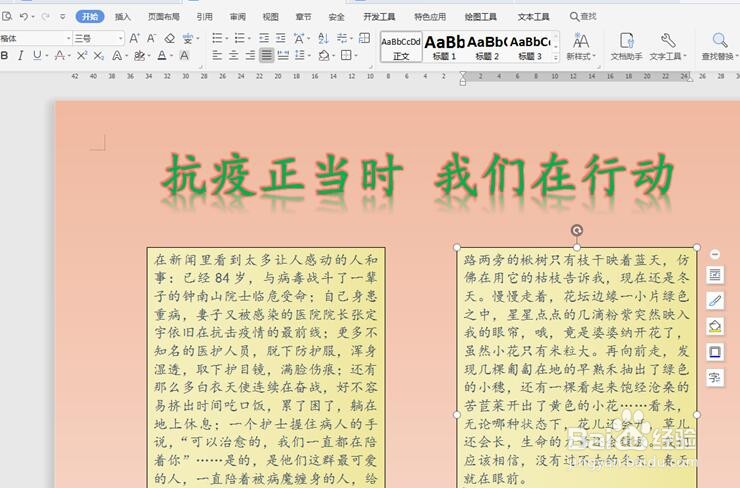 END
END温馨提示:经验内容仅供参考,如果您需解决具体问题(尤其法律、医学等领域),建议您详细咨询相关领域专业人士。免责声明:本文转载来之互联网,不代表本网站的观点和立场。如果你觉得好欢迎分享此网址给你的朋友。转载请注明出处:https://www.i7q8.com/jiaoyu/2189.html

 微信扫一扫
微信扫一扫  支付宝扫一扫
支付宝扫一扫 
